win10找不到其他局域网电脑怎么办 win10找不到其他局域网电脑设备解决方法
更新时间:2023-04-20 09:50:28作者:runxin
当用户在使用win10电脑办公时,由于处于通过区域内,因此可以通过局域网来实现文件的共享,然而在打开win10系统网上邻居之后,却没有找到局域网内相关的电脑设备,对此win10找不到其他局域网电脑怎么办呢?以下就是有关win10找不到其他局域网电脑设备解决方法。
具体方法:
1、首先,要确定所有电脑共享设置是开启的;
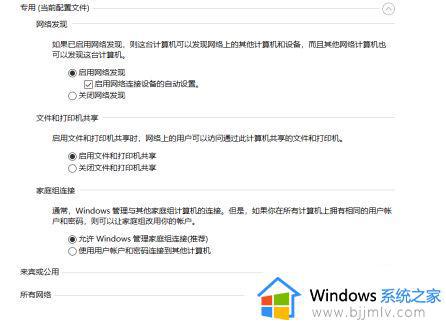
2、这里主要想说的是在win10的自动更新中,会关闭SMB1.0功能,这个会影响我们的共享环境,下面就教大家怎么开启这个功能;
3、首先在小娜搜索control,打开控制面板;
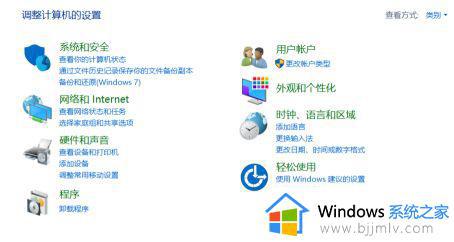
4、点击程序,然后是启用或关闭Windows功能;
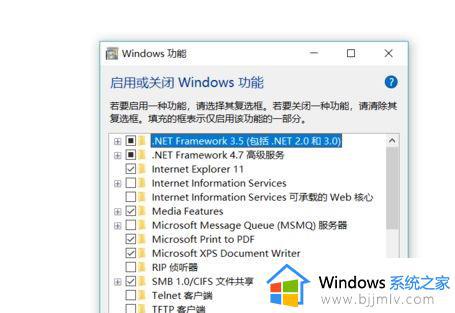
5、找到SMB1.0,点上对勾后,点击确定,然后重启电脑;
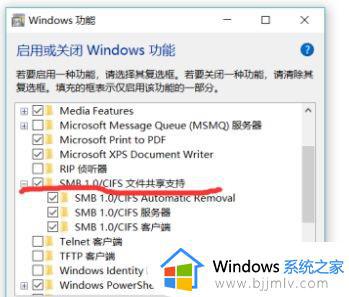
6、开机后打开网络,发现局域网中电脑已经可以看到了。

上述就是小编教大家的win10找不到其他局域网电脑设备解决方法了,有遇到这种情况的用户可以按照小编的方法来进行解决,希望能够帮助到大家。
win10找不到其他局域网电脑怎么办 win10找不到其他局域网电脑设备解决方法相关教程
- win10看不到局域网其他电脑怎么办 win10看不到局域网其他计算机处理方法
- win10怎么访问局域网其他电脑 win10如何访问局域网内其他电脑
- windows10看不到局域网内其他电脑怎么办 windows10局域网没有其他电脑共享解决方法
- win10访问不了局域网内其他电脑怎么办 win10无法访问局域网其他电脑解决方法
- w10局域网看不到其他电脑怎么办 w10在局域网看不到其他电脑如何处理
- win10网络不显示局域网电脑怎么办 win10网络看不到局域网其他电脑如何解决
- w10网络里面看不到局域网电脑怎么办 win10电脑网络看不到局域网其他电脑怎么处理
- win10局域网看不全所有电脑怎么办 win10局域网看不到其他电脑出来方法
- win10局域网发现不了共享的电脑怎么办?win10局域网共享看不到其他电脑处理方法
- win10发现不了局域网的计算机怎么办 win10局域网无法看到其他电脑解决方法
- win10如何看是否激活成功?怎么看win10是否激活状态
- win10怎么调语言设置 win10语言设置教程
- win10如何开启数据执行保护模式 win10怎么打开数据执行保护功能
- windows10怎么改文件属性 win10如何修改文件属性
- win10网络适配器驱动未检测到怎么办 win10未检测网络适配器的驱动程序处理方法
- win10的快速启动关闭设置方法 win10系统的快速启动怎么关闭
热门推荐
win10系统教程推荐
- 1 windows10怎么改名字 如何更改Windows10用户名
- 2 win10如何扩大c盘容量 win10怎么扩大c盘空间
- 3 windows10怎么改壁纸 更改win10桌面背景的步骤
- 4 win10显示扬声器未接入设备怎么办 win10电脑显示扬声器未接入处理方法
- 5 win10新建文件夹不见了怎么办 win10系统新建文件夹没有处理方法
- 6 windows10怎么不让电脑锁屏 win10系统如何彻底关掉自动锁屏
- 7 win10无线投屏搜索不到电视怎么办 win10无线投屏搜索不到电视如何处理
- 8 win10怎么备份磁盘的所有东西?win10如何备份磁盘文件数据
- 9 win10怎么把麦克风声音调大 win10如何把麦克风音量调大
- 10 win10看硬盘信息怎么查询 win10在哪里看硬盘信息
win10系统推荐